¿Quién no ama los GIF animados? Ya sea Mickey Mouse bailando o un koala comiendo eucalipto mientras te guiña el ojo, estos mini videos son muy populares. Con los años, se han convertido en una especie de arte para Internet. Son una forma humorística de comunicarse con las personas de su círculo agregando una breve animación a un correo electrónico o mensaje de texto.
No es difícil hacer uno propio, y usando Gboard ya que el teclado de su teléfono inteligente le permite crearlos sin abrir ninguna otra aplicación. ¡Incluso puedes usar tu propia cara!
La mayoría de las veces mostrarás tus GIF a tus amigos o familiares para hacerlos reír, o tal vez para agradecerles. ¿Qué podría ser una mejor manera de expresarse que con un GIF de su cara? ¿O qué hay de captar un momento especial con la reacción de un niño ante una comida o un regalo?
Solo se ha lanzado en iOS por el momento, pero puede inscribirse en la versión beta y obtenerla para Android y comenzar de inmediato.
Cómo obtener la función de creación de GIF
Si no tiene Gboard en su dispositivo, descárguelo y configúrelo como su teclado predeterminado. En iOS, está listo para comenzar. Vaya a la sección «Hacer un GIF».
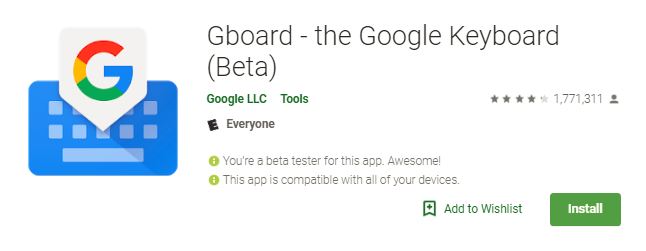
Para los usuarios de Android, puede abrir este página para unirse al programa de pruebas beta de Gboard. Asegúrese de descargar esto desde la misma cuenta de Google que está en su teléfono.
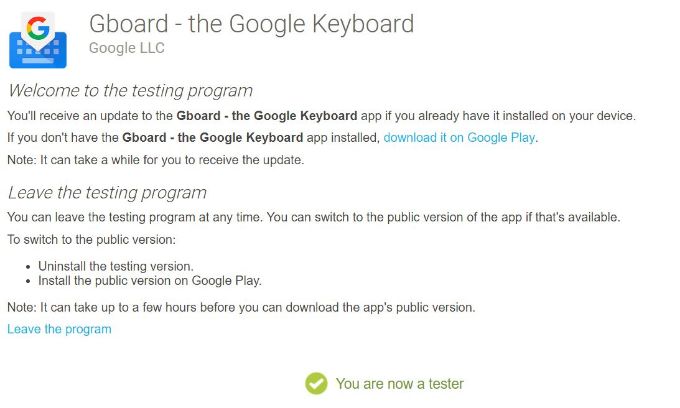
Google enviará una actualización a su teléfono. Dicen que puede llevar algo de tiempo, pero estuvo disponible en minutos en mi cuenta.
Abra Play Store en su teléfono y busque Gboard. Si tiene la actualización, verá una nota agradeciéndole por ser un probador beta.
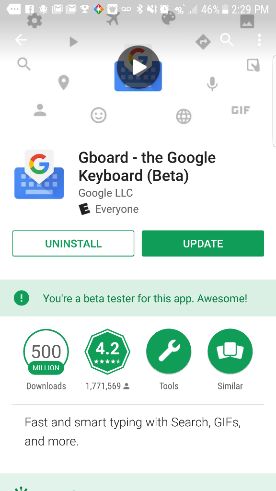
hacer un GIF
Para crear un GIF en cualquier plataforma:
1. Abra su aplicación de mensajería y abra el teclado Gboard.
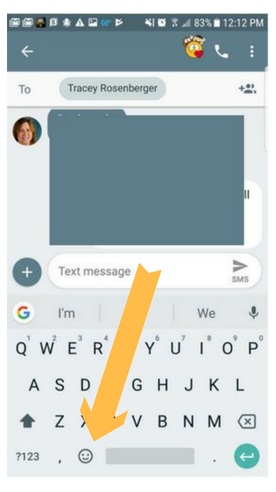
2. Toque el icono de emoji.
3. Seleccione la opción GIF.
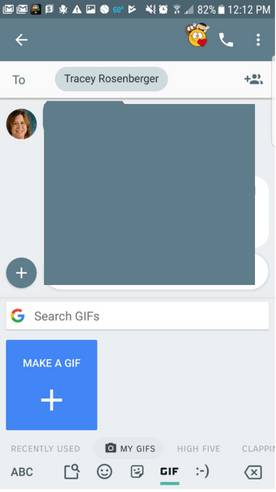
4. Toque «Crear un GIF» en la parte inferior de la pantalla.
5. Seleccione la opción de cámara delantera o trasera tocando el icono de la cámara junto al botón de grabación grande.
Hay varias opciones diferentes para elegir si desea agregar efectos a su GIF. Deslice el dedo sobre los iconos en la pantalla.
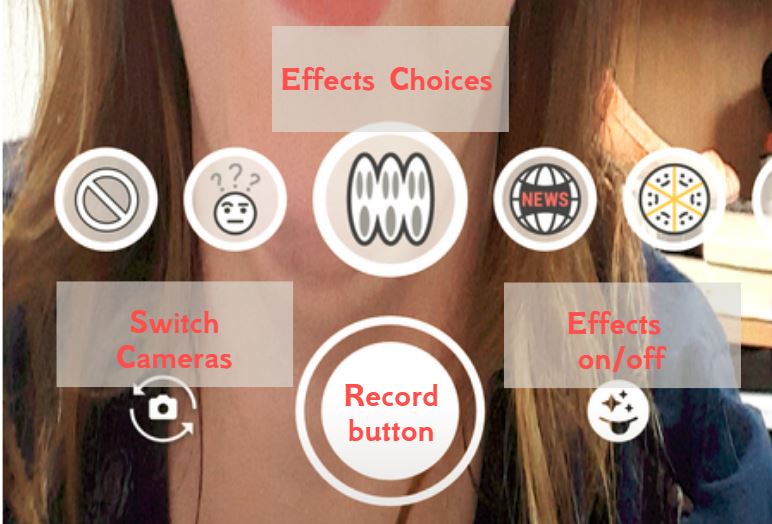
6. Mantenga presionado el botón de grabación. El círculo interior se volverá rojo y el anillo exterior cambiará a rojo hasta que haya transcurrido todo el tiempo de grabación.
Si el próximo texto que recibe requiere una respuesta con más emoción de la que un simple emoji puede transmitir con precisión, use un GIF en su lugar. Si desea enviar un GIF que grabó con su cámara, sin abrir ninguna aplicación adicional en su dispositivo, use esta función de Gboard. Hará que sus sentimientos sobre el asunto sean extremadamente claros.
